网站在线但未响应连接尝试修复
“网站在线但未响应连接尝试”当发生此错误时,用户将无法访问该网站。当用户运行疑难解答时会显示此错误。好吧,错误已显示,但在疑难解答窗口中不会建议解决方案。该错误可能是由于代理服务器、不正确的网络设置、启用的加载项等造成的。在本文中,我们将学习一些可以轻松解决此问题的方法。
方法一:禁用代理服务器
第 1 步:同时使用Windows + I键打开 Windows 设置
第 2 步:点击网络和 Internet
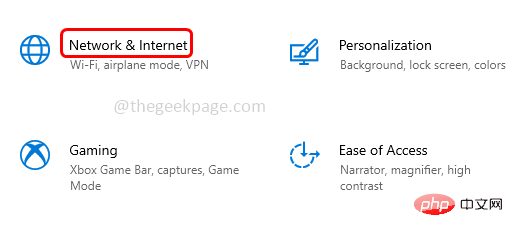
第 3 步:在左侧,单击代理
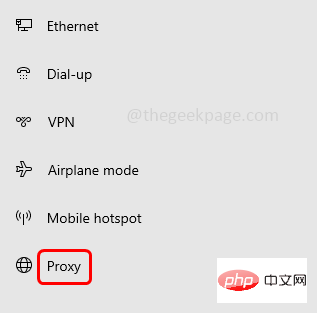
第 4 步:通过单击下方的切换栏启用自动检测设置
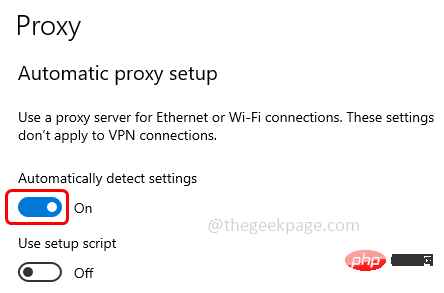
第 5 步:通过单击下面的切换栏关闭代理服务器使用代理服务器
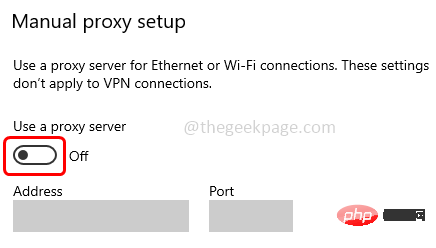
步骤 6:重新启动系统并检查问题是否已解决。
方法 2:重置 TCP/IP 和 DNS
步骤 1:在管理员模式下打开命令提示符。为此,请在 Windows 搜索栏中键入cmd并按住Ctrl + Shift键,然后按enter。
步骤2:复制以下命令,将其粘贴到命令提示符并按Enter
netsh int ip 重置
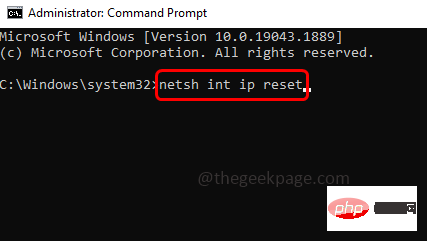
第三步:等待执行过程完成。
第 4 步:再次,复制以下命令,将其粘贴到命令提示符并按Enter
ipconfig /flushdns
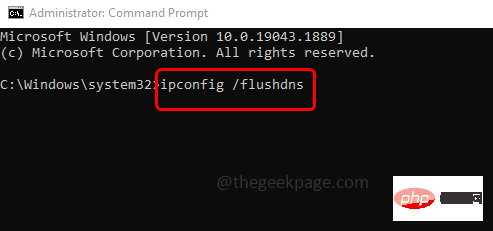
步骤5:执行完成后,重新启动计算机并检查错误是否已解决。
方法 3:禁用加载项
如果您使用的是 Google Chrome浏览器,请按照以下步骤操作
步骤1:在浏览器中打开新标签页,点击右上角的三个 点
第 2 步:从出现的列表中单击更多工具
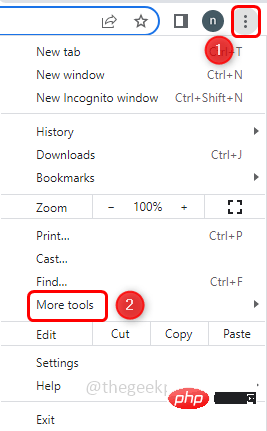
第 3 步:然后从弹出选项中单击扩展
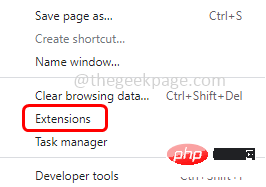
第 4 步:打开的窗口将包含您安装的附加组件,单击“删除”按钮
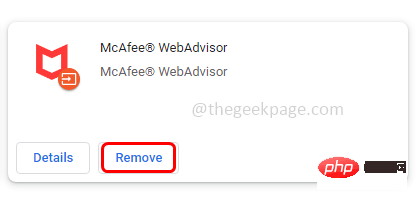
步骤 5:重新启动系统并检查问题是否已解决。
如果您使用的是Firefox浏览器,请按照以下步骤操作
步骤1:在浏览器中打开新标签页,点击右上角的三个 点
第 2 步:第 2 步:单击附加组件和主题
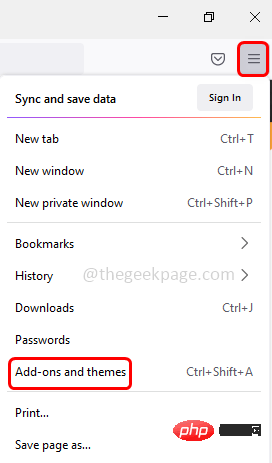
第三步:点击左侧的扩展
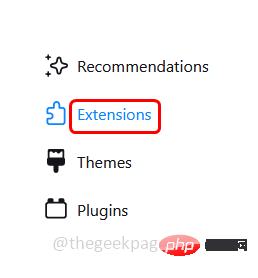
第 4 步:打开的窗口将包含您安装的附加组件,单击附加组件的三个点,然后从列表中选择删除
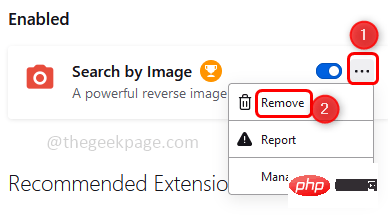
方法 4:重置网络
第 1 步:同时使用Windows + I键打开 Windows 设置
第 2 步:点击网络和 Internet
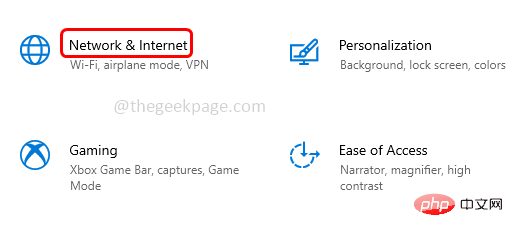
第 3 步:默认情况下,将打开状态页面。在右侧,向下滚动并单击网络重置
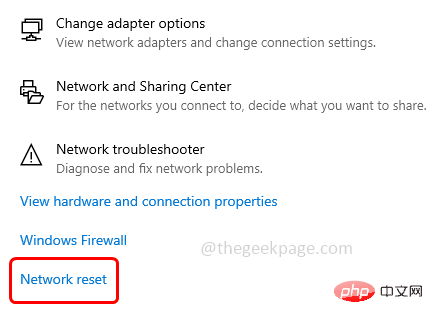
第 4 步:单击立即重置按钮。这将重新安装所有网络适配器。
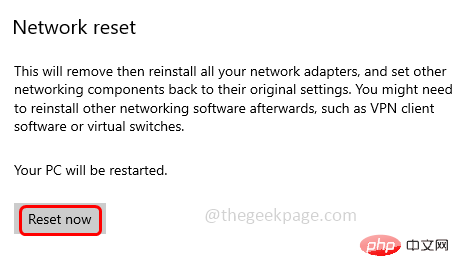
第5步:完成后,重新启动系统,错误将不再存在。
以上是网站在线但未响应连接尝试修复的详细内容。更多信息请关注PHP中文网其他相关文章!

热AI工具

Undresser.AI Undress
人工智能驱动的应用程序,用于创建逼真的裸体照片

AI Clothes Remover
用于从照片中去除衣服的在线人工智能工具。

Undress AI Tool
免费脱衣服图片

Clothoff.io
AI脱衣机

AI Hentai Generator
免费生成ai无尽的。

热门文章

热工具

记事本++7.3.1
好用且免费的代码编辑器

SublimeText3汉化版
中文版,非常好用

禅工作室 13.0.1
功能强大的PHP集成开发环境

Dreamweaver CS6
视觉化网页开发工具

SublimeText3 Mac版
神级代码编辑软件(SublimeText3)

热门话题
 修复:Google Chrome 中的 ERR_ADDRESS_UNREACHABLE 错误
May 15, 2023 pm 06:22 PM
修复:Google Chrome 中的 ERR_ADDRESS_UNREACHABLE 错误
May 15, 2023 pm 06:22 PM
几位windows用户抱怨,当他们尝试在系统上的googlechrome浏览器上访问一些网站时,他们无法访问网页。它还在浏览器上显示一条消息,显示“无法访问该站点”,错误代码为ERR_ADDRESS_UNREACHABLE。此问题背后可能有许多潜在原因,可能是由于网站服务器问题、代理服务器设置、互联网连接不稳定等。如果您也遇到类似的问题,请不要惊慌。在深入分析了这篇文章中的问题后,我们得到了一堆解决方案。在继续之前,请尝试以下解决方法:尝试检查用户是否尝试从其他设备访问该网站并且没有问题,那么这
![如何修复 Windows 11 代理错误 [快速修复]](https://img.php.cn/upload/article/000/887/227/168138349363585.jpg?x-oss-process=image/resize,m_fill,h_207,w_330) 如何修复 Windows 11 代理错误 [快速修复]
Apr 13, 2023 pm 06:58 PM
如何修复 Windows 11 代理错误 [快速修复]
Apr 13, 2023 pm 06:58 PM
无论您运行的是 Windows 11 还是其他操作系统,收到代理错误的烦人体验都是相同的。通常,代理错误消息表明您无权进入特定网站或网页。此外,它表明在短时间内有多个请求来源。例如,如果您尝试多次登录您的帐户,服务器将阻止该请求并阻碍连接。这些问题通常是服务器端问题。但是,在某些情况下,错误源会追溯到 Windows 11 中的客户端,例如某些系统配置错误。因此,要修复 Windows 11 代理错误,您需要应用一些更改或重置您的设置。因此,我们为您提供了解决此问题的有用说明。是什么导致代理错误
 如何修复Windows 11/10上代理服务器不响应的问题?
Apr 25, 2023 pm 06:37 PM
如何修复Windows 11/10上代理服务器不响应的问题?
Apr 25, 2023 pm 06:37 PM
当通过MozillaFirefox、GoogleChrome、InternetExplorer等流行的网络浏览器访问Internet时,许多用户面临代理服务器没有响应的问题。此错误可能出现在您的计算机上的主要原因可能是代理设置不正确。可以通过禁用代理来纠正不正确的代理设置,因此我们可以解决问题。在本文中,我们通过3种不同的方法解释了如何轻松禁用机器中的代理,从而解决代理服务器没有响应的问题。继续阅读,学习这个简单的技巧。方法1:通过Internet属性禁用代理第1步:同时按下W
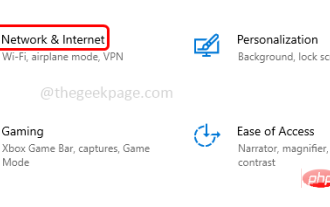 网站在线但未响应连接尝试修复
Apr 13, 2023 pm 11:13 PM
网站在线但未响应连接尝试修复
Apr 13, 2023 pm 11:13 PM
“网站在线但未响应连接尝试”当发生此错误时,用户将无法访问该网站。当用户运行疑难解答时会显示此错误。好吧,错误已显示,但在疑难解答窗口中不会建议解决方案。该错误可能是由于代理服务器、不正确的网络设置、启用的加载项等造成的。在本文中,我们将学习一些可以轻松解决此问题的方法。方法一:禁用代理服务器第 1 步:同时使用Windows + I键打开 Windows 设置第 2 步:点击
 如何解决 HTTP 错误 503:服务不可用?
Apr 22, 2023 pm 11:49 PM
如何解决 HTTP 错误 503:服务不可用?
Apr 22, 2023 pm 11:49 PM
HTTP错误通常以状态代码的形式出现,它是标准响应代码,当网页或其他资源在线时无法正确加载时,可帮助您识别网站服务器给出的问题原因。每当你得到一个HTTP状态码时,它都会自带代码,以及相应的解释,例如HTTP错误503:服务不可用。您可能要记住的另一件事是,这些代码中的每一个(也称为浏览器错误、Internet错误代码或Internet连接错误)都有其组。什么是HTTP错误503?HTTP503错误属于HTTP状态代码的5xx服务器错误组。它们通常表示该网页或资源请求被服
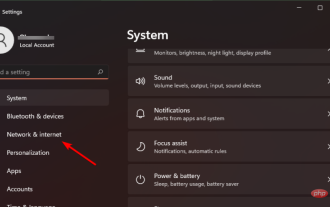 修复:Windows 11 错误写入代理设置
Apr 14, 2023 pm 03:25 PM
修复:Windows 11 错误写入代理设置
Apr 14, 2023 pm 03:25 PM
微软正式推出Windows11操作系统已经有一段时间了。尽管声称Windows10是最后一个Windows操作系统,但情况发生了变化,我们有了Windows11。与Windows10相比,Windows11带来了一些新功能。这包括重新设计的整体美学、居中的任务栏、新壁纸、声音、图标、设置等。但是,有一件事并没有太大变化,那就是错误、错误和故障的可用性。Windows11用户不断报告多个与软件相关的问题。微软还密切关注官方支持页面以纠正大部分问题。仍然需要永久解决的问题之一
 如何通过Nginx代理服务器实现Web服务的请求日志记录和分析?
Sep 06, 2023 pm 12:00 PM
如何通过Nginx代理服务器实现Web服务的请求日志记录和分析?
Sep 06, 2023 pm 12:00 PM
如何通过Nginx代理服务器实现Web服务的请求日志记录和分析?Nginx是一个高性能的开源Web服务器和反向代理服务器,它具有卓越的性能和扩展性。在实际应用中,我们通常需要记录和分析Web服务的请求日志,以便监控和优化系统的性能。本文将介绍如何通过Nginx代理服务器实现Web服务的请求日志记录和分析,并给出相应的代码示例。开启Nginx请求日志功能
 使用Gin框架实现代理服务器功能
Jun 23, 2023 am 08:55 AM
使用Gin框架实现代理服务器功能
Jun 23, 2023 am 08:55 AM
随着互联网的发展,代理服务器的应用越来越广泛,而Gin框架则是Go语言中一个非常流行的Web框架,本文将介绍如何使用Gin框架实现代理服务器功能。什么是代理服务器?代理服务器是一种位于客户端和服务器之间的计算机,它充当了两者之间的中间人角色。客户端通过代理服务器向服务器发送请求,代理服务器再将请求转发给服务器。同时,服务器向代理服务器返回响应结果,代理服务器





